Personalización de Android - cómo conectar una unidad flash USB a su dispositivo Android

La semana pasada en nuestra Personalización de Android serie, doblamos a cabo una serie de Tasker y Zooper Widget tutoriales que hicieron posible rock de su pantalla de inicio con widgets personalizados. Con las personalizaciones de software que hemos estado trabajando, tal vez es hora de mirar a algo un poco más físico, como la conexión de una unidad flash USB a su dispositivo Android.
Las unidades flash gastan una buena cantidad de tiempo que el número uno de manera de tomar sus archivos con usted dondequiera que necesitaba ir. Como algunos de eso ha cambiado con los dispositivos Android y almacenamiento en la nube, muchos de nosotros todavía tenemos esas unidades flash USB dando vueltas en busca de un buen uso.
Vamos a echar un buen vistazo a la conexión de una unidad flash USB a su dispositivo Android, pero una advertencia razonable, usted tendrá que comprar un nuevo cable para proceder.
Antes de empezar
Como se mencionó, la conexión de una unidad flash USB a su dispositivo Android será más a menudo que no requiere un cable especial llamado USB On-The-Go o cable OTG. Me va a utilizar un $ 1,47 por cable OTG simple desde Monoprice hoy, pero puede ser más cómodo mirando este cable $ 1.09 en Amazon.
Más allá del cable básico OTG, puede caminar él para arriba a un cable OTG Y-splitter con alimentación. Tenga en cuenta que esto no tiene la intención de cargar el dispositivo, sino que es para la alimentación del periférico USB conectado. No debería ser necesario esto para su unidad básica flash USB, pero es muy recomendable si usted está tratando de conectar un disco duro externo completo o cualquier cosa que atraiga a más de 500 mA de potencia.
Si aún no dispone de una unidad flash o diez dando vueltas, usted puede considerar una de las unidades flash USB OTG capaces o lectores de tarjetas que ya están en el mercado. Equipado con un conector micro USB, éstos unidad se conecte directamente a su dispositivo Android.

También hay algunas personas más en Kickstarter que han tomado la OTG Flash Drive todo-en-uno de los enfoques al siguiente nivel, la creación de un lector de tarjetas microSD que puede conectar a su equipo o dispositivo Android, y mucho más. Siéntase libre de la cabeza a Kickstarter para aprender más sobre el proyecto y, a continuación, si parece un poco más allá de su vuelo drone, embalaje GoPro, necesidades unidad flash de TV inteligentes, tal vez este lector de tarjetas microSD USB OTG más simple se adapte mejor a sus necesidades.
Esta es la parte facil. Para mejores resultados, conecte la unidad flash USB en el cable USB OTG En primer lugar, a continuación, conecte el cable OTG en el puerto micro USB del dispositivo.

Con el cable adecuado, conectar una unidad flash en su dispositivo Android es una cosa simple, pero ¿qué hacer ahora?
Aplicaciones que pueden leer unidades flash USB
Una vez que su memoria USB se conecta a tu dispositivo Android, tendrá que utilizar aplicaciones específicas para poder acceder a los datos. Hay una serie de opciones aquí, de los que voy a cubrir sólo dos.
ES Explorador de archivos
Además de ser una de las pocas aplicaciones que pueden tomar ventaja de su tarjeta microSD instalada en el dispositivo, ES Explorador de archivos También puede leer y escribir en su unidad flash USB conectado. Lo mejor de todo, ninguna raíz requiere.
Con su unidad flash USB conectado, abrir ES File Explorer, será recibido con una pantalla de permisos. Haga clic en Aceptar para permitir ES File Explorer para acceder a su unidad flash USB.
Ahora, deslizar desde el lado izquierdo para acceder al menú lateral. Abra la sección local y elegir la unidad flash USB, mina fue nombrado "USB1002" pero esto no es la primera vez que he conectado ella.
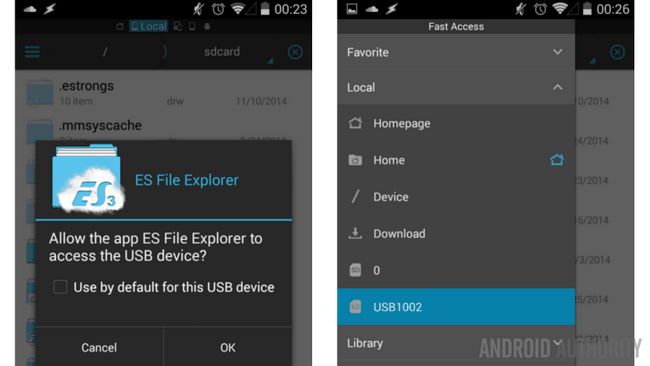
Para expulsar, simplemente cerca de ES File Explorer desenchufe. Si su unidad flash USB está equipado con un indicador luminoso, asegúrese de que no esté parpadeando antes de desconectar.
Nota especial: A pesar de que he usado ES File Explorer hoy, usted debe encontrar que la mayoría de aplicaciones de archivos explorador llevará a cabo la misma tarea a su manera. Echa un vistazo a nuestra lista de aplicaciones de explorador de archivos favorito para sugerencias.
Nexus Photo Viewer y Importador Nexus Medios
No dejes que te engañen los nombres, estas aplicaciones deben funcionar en cualquier host USB dispositivo activado Android Android 4.0+.
Nexus Photo Viewer es una versión simplificada de forma Importador Nexus Medios. Hacer probar Nexus Photo Viewer antes de pasar el $ 4 el Importador Nexus Medios. Ambas aplicaciones deben conectarse a los medios de comunicación de su cable OTG unidad flash USB conectado.
Como el anterior, simplemente conectar su unidad flash USB al cable OTG, después conecte el cable OTG en su dispositivo Android. Estas aplicaciones actuarán en la intención USB adjunto y le pedirá de inmediato si usted desea conectar. Haga clic en Aceptar para proceder.
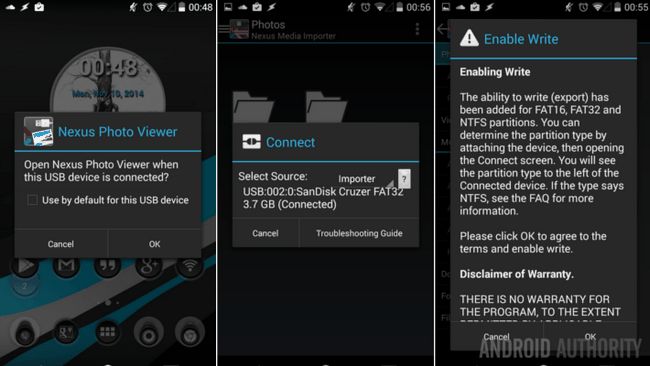
Una vez en cualquiera Importador Nexus Multimedia o Nexus Photo Viewer, usted será capaz de ver el contenido almacenado, con características adicionales, tales como una presentación de diapositivas de fotos disponible en la versión de pago. También hay un explorador de archivos básica también, por lo que será capaz de transferir archivos hacia y desde la unidad flash USB.
Desconectar del Nexus Photo Viewer y Nexus Importador de medios se realiza accediendo a la botón de menú en la parte superior derecha, a continuación, desconexión elegir. Después, simplemente desenchufar.
Que sigue
No creo que una unidad flash USB es la extensión de los dispositivos que puede conectar a su dispositivo Android. He probado con éxito varios discos duros externos con alimentación, ratones y teclados USB. Hemos de tener en cuenta que el límite de 500 mA, como hemos escuchado informes de periféricos USB de alta sorteo que causan daños a los teléfonos. Personalmente, he tenido la suerte de que mi dispositivo se ha reiniciado en mí, sin causar ningún daño notable. Yo estaba tratando de conectar una cámara web, sólo por diversión, pero no funcionó.

La próxima semana
Te voy a dar un poco de tiempo para jugar con esta semana de Personalización de Android correo, deje de intentar unir todos sus componentes USB para los dispositivos Android. Te voy a dar un poco de tiempo, digamos, en la semana. La semana que viene, me gustaría utilizar widgets temporizador Tasker para perder el tiempo con la música. Un temporizador de apagado automático y un reloj despertador deben ser un buen comienzo.
¿Ves los dispositivos USB de lujo que se han conectado de forma inesperada a su dispositivo Android?


![[Alerta Trato] Packs PNY batería, MicroSD Tarjetas y otros Memoria Flash hasta 67% de descuento en Amazon Sólo Hoy [Alerta Trato] Packs PNY batería, MicroSD Tarjetas y otros Memoria Flash hasta 67% de descuento en Amazon Sólo Hoy](https://androidspan.ru/uploads/blockpro/65x50/2015-11/65x50_crop_[deal-alert-pny-battery-packs-microsd-cards-and_1.jpg)

![[Trato Alerta] 32GB SanDisk Conectar Wireless Flash Drive Down To $ 29.99 en Amazon [Trato Alerta] 32GB SanDisk Conectar Wireless Flash Drive Down To $ 29.99 en Amazon](https://androidspan.ru/uploads/blockpro/65x50/2015-11/65x50_crop_[deal-alert-32gb-sandisk-connect-wireless-flash_1.jpg)

![[Alerta Trato] 64GB SanDisk Conectar Wireless Flash Drive reduce a $ 50, su precio más bajo en Amazon [Alerta Trato] 64GB SanDisk Conectar Wireless Flash Drive reduce a $ 50, su precio más bajo en Amazon](https://androidspan.ru/uploads/blockpro/65x50/2015-11/65x50_crop_[deal-alert-64gb-sandisk-connect-wireless-flash_1.jpg)